Sau 5 năm và 300 USD chi cho 1Password, cuối cùng nhiều người đã chuyển sang sử dụng trình quản lý mật khẩu miễn phí tuyệt vời: KeePass. Điều duy nhất họ hối tiếc là đã không làm điều đó sớm hơn.
1. Kiểm soát hoàn toàn dữ liệu
Việc 1Password không còn lưu trữ cục bộ không phải là đột ngột, nhưng nó đã thay đổi hoàn toàn thỏa thuận. Việc trả 60 USD/năm ngày càng trở nên vô nghĩa khi mọi mật khẩu, ghi chú hoặc khóa cấp phép đều phải nằm trên đám mây, dù có thích hay không.
Với KeePass, cơ sở dữ liệu mật khẩu nằm chính xác ở nơi người dùng muốn - trên ổ SSD của laptop và được đồng bộ thông qua tài khoản Dropbox. File KDBX là của bạn, được mã hóa bằng AES-256, và KeePass mã hóa toàn bộ cơ sở dữ liệu, bao gồm mật khẩu, tên người dùng, ghi chú và file đính kèm.
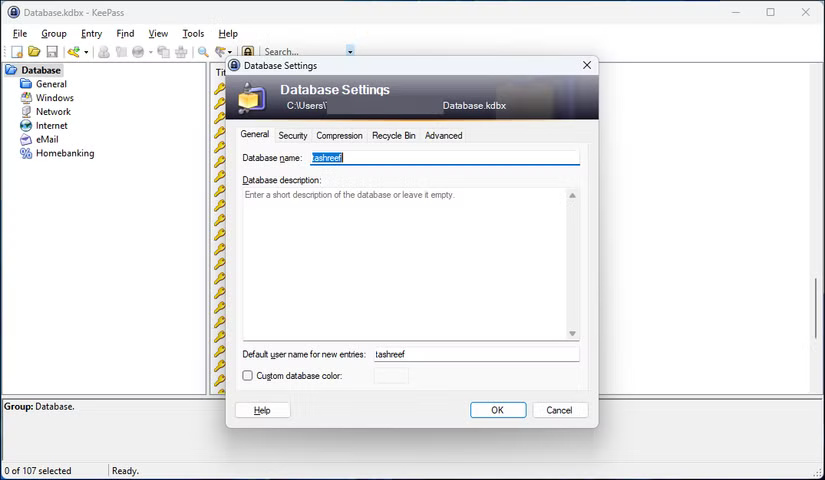
Vấn đề ở đây không phải là sự hoang tưởng mà là sở thích. Khi Target, Equifax, và thậm chí cả LastPass bị xâm phạm, việc lưu trữ dữ liệu cục bộ bắt đầu trở nên ít bị coi là quá mức cần thiết mà giống như lẽ thường tình hơn. KeePass chưa bao giờ dính líu đến bất kỳ vụ xâm phạm dữ liệu nào, và Văn phòng An ninh Thông tin Liên bang Đức (BSI) thậm chí còn khuyến nghị điều này.
Cơ sở dữ liệu KeePass của tác giả đã sống sót qua hai lần thay máy tính xách tay, ba lần cài đặt lại hệ điều hành và một lần bị format nhầm. Mỗi lần như vậy, chỉ cần sao chép lại file KDBX và nhập mật khẩu chính.
2. Chi phí không còn hợp lý nữa
Một lý do khác khiến mọi người chuyển sang dùng KeePass là chi phí quản lý mật khẩu cao cấp ngày càng tăng. Gói gia đình 1Password có giá 60 USD/năm. Không giống như LastPass hay Bitwarden, vốn cung cấp các gói miễn phí giới hạn, 1Password không có tùy chọn miễn phí nào cả, vì vậy bạn phải trả phí từ ngày thứ 15 sau khi thời gian dùng thử kết thúc. Trong hơn 5 năm, số tiền phải chi là 300 USD - đủ cho một chiếc máy tính bảng tầm trung hoặc một chuyến đi cuối tuần.
Bạn phải trả tiền cho các tính năng mà mình hiếm khi sử dụng và đặc quyền thuê quyền truy cập vào mật khẩu của riêng mình. Về các tính năng thiết yếu, KeePass bao gồm chúng rất tốt. Gói Dropbox hiện tại bao gồm đồng bộ đám mây. Các add-on trình duyệt hoạt động thông qua plugin KeePass, và tính năng tạo mật khẩu hoạt động tốt hơn với KeePass vì bạn có thể điều chỉnh nhiều tùy chọn hơn so với 1Password.
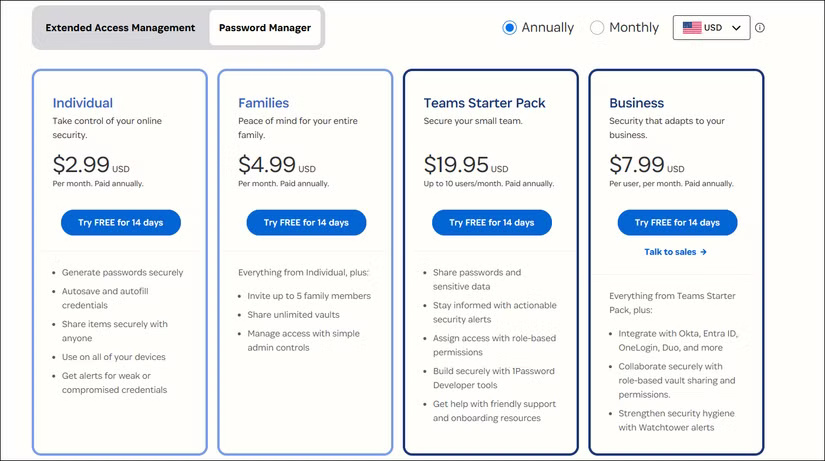
Để lưu trữ file an toàn, 1Password giới hạn bạn ở mức 1GB với gói cá nhân, trong khi KeePass xử lý file lên đến 4GB. Trả tiền sẽ giúp mọi thứ dễ dàng hơn, và ngay cả điều đó cũng đi kèm với các điều kiện kèm theo.
Hàng năm, việc đăng ký giống như một loại thuế đánh vào sự lười biếng. Tại sao phải tiếp tục trả tiền khi có các lựa chọn thay thế miễn phí? 60 USD đó có thể được sử dụng cho phần cứng bảo mật thực tế, chẳng hạn như khóa bảo mật YubiKey để giữ an toàn cho tài khoản của bạn. KeePass hoàn toàn không tốn đồng nào, dù bạn sử dụng nó cho một hay mười nghìn mật khẩu.
Mô hình đăng ký cũng đồng nghĩa với việc bạn bị khóa. Khi bạn ngừng trả tiền, bạn sẽ mất quyền truy cập vào mật khẩu của mình. Với KeePass, phần mềm hoạt động mãi mãi. Bạn có thể ngắt kết nối internet trong một thập kỷ mà vẫn truy cập được mật khẩu của mình.
3. Tính minh bạch của mã nguồn mở rất quan trọng
Các công cụ mã nguồn mở được công khai để công chúng giám sát, nghĩa là bất kỳ ai cũng có thể kiểm tra và kiểm toán mã nguồn. Cuộc kiểm toán toàn diện của EU-FOSSA đã kiểm tra code KeePass vào năm 2016, không tìm thấy bất kỳ lỗ hổng nghiêm trọng hoặc rủi ro cao nào, cũng không có dữ liệu từ xa ẩn, phân tích sử dụng hay thu thập dữ liệu ẩn danh nào.
Các trình quản lý mật khẩu thương mại rất yêu thích sự phô trương bảo mật của chúng. Họ sẽ nói với bạn về kiến trúc Zero-knowledge và cơ sở hạ tầng đám mây an toàn của mình, nhưng bạn chỉ tin vào lời họ nói. Với KeePass, hàng ngàn nhà nghiên cứu bảo mật đã kiểm tra code. Ngay cả khi các lỗ hổng được phát hiện, cộng đồng vẫn xác định, báo cáo và xử lý kịp thời.
4. KeePass mang đến sự linh hoạt đa thiết bị mà bạn cần
Nhiều người chạy Windows trên PC và Android trên điện thoại. Hầu hết các trình quản lý mật khẩu đều xử lý tốt thiết lập này, nhưng KeePass cho phép bạn làm chính xác theo cách mình muốn.
Trên Windows, có thể sử dụng KeePass 2.x bản gốc với một số plugin. Giao diện trông giống như được "thoát ly" khỏi Windows XP, nhưng nó hoạt động tốt. Bạn sẽ thấy KeePass chạy nhanh hơn đáng kể so với 1Password 7. Điện thoại Android chạy KeePass2Android, tích hợp với tính năng tự động điền của hệ thống và thậm chí hoạt động ngoại tuyến. Nếu sử dụng iPhone, bạn có thể chọn giữa KeePassium hoặc Strongbox.
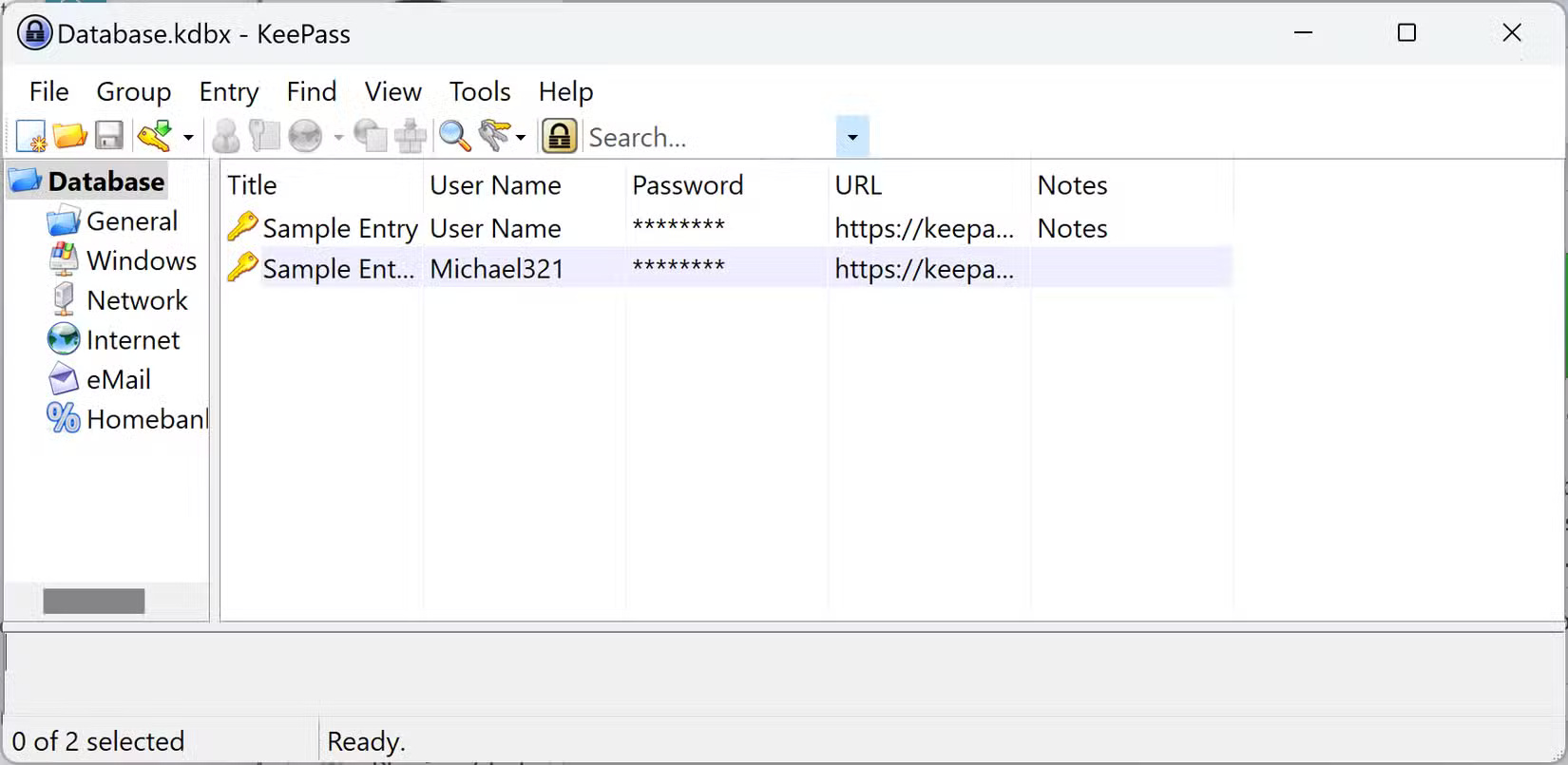
Tuy nhiên, nếu giao diện lỗi thời khiến bạn nản lòng, KeePassXC có thể phù hợp hơn với bạn. Đây là một nhánh cộng đồng đọc các file KDBX tương tự nhưng trông không giống như phiên bản cũ từ năm 2003. Bạn sẽ mất một số khả năng tương thích với plugin nhưng được tích hợp trình duyệt và hỗ trợ TOTP mà không gặp rắc rối khi thiết lập. Thiết lập KeePassXC thậm chí còn đơn giản hơn cả KeePass gốc - quá trình này chỉ mất khoảng 10 phút so với 1 giờ dành để cấu hình plugin.
5. Việc chuyển đổi dễ dàng hơn mong đợi
Toàn bộ quá trình di chuyển mất khoảng 2 giờ. Đầu tiên, bạn xuất dữ liệu từ 1Password sang CSV và nhập vào KeePass, ứng dụng hỗ trợ hơn 35 định dạng, bao gồm 1Password, Dashlane, LastPass và Bitwarden. Sau đó, dành thêm một giờ để sắp xếp các mục nhập vào những thư mục và thiết lập AutoType cho các trang web bạn sử dụng nhiều nhất.
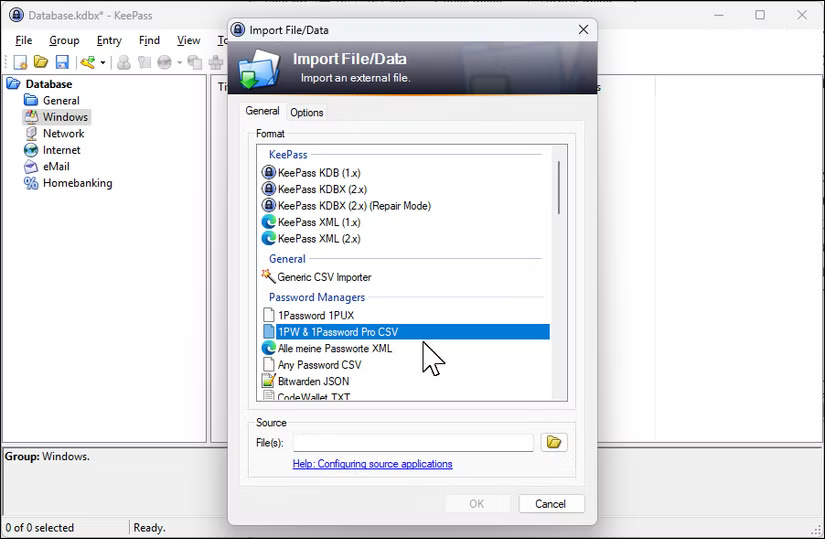
Thách thức thực sự duy nhất là cấu hình đồng bộ, vì KeePass không có đồng bộ đám mây tích hợp. Làm theo tài liệu hướng dẫn của KeePass để lưu cơ sở dữ liệu của mình vào thư mục Dropbox và sau đó gán cùng folder với thư mục cơ sở dữ liệu trên điện thoại Android cho KeePass2 Android. Sau khi cấu hình, nó hoạt động tốt đến mức bạn quên mất nó không được tích hợp sẵn. Khi chỉnh sửa trên điện thoại, laptop hiển thị các thay đổi chỉ trong vài giây.
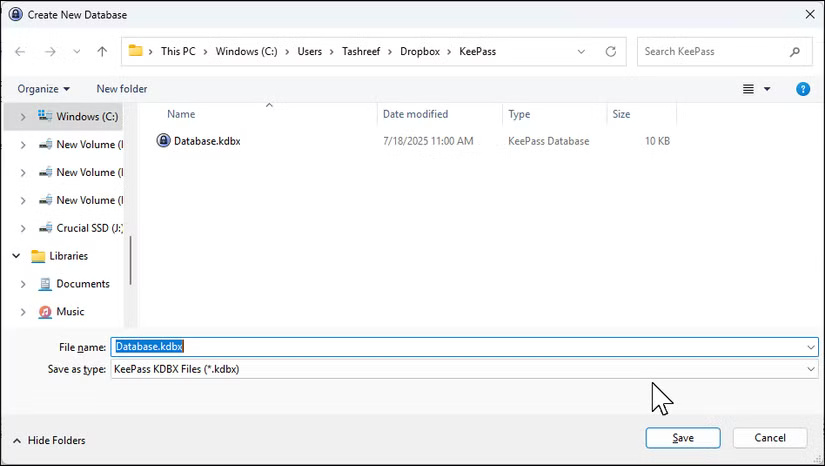
Chỉ cần nhớ rằng, để đảm bảo các thay đổi không bị mất hoặc xung đột, tốt nhất là không nên chỉnh sửa cơ sở dữ liệu trên nhiều thiết bị cùng lúc và luôn để Dropbox hoàn tất đồng bộ trước khi chỉnh sửa ở nơi khác.
1Password rất tuyệt vời. Nhưng với KeePass, bạn thực sự sở hữu mật khẩu, kiểm soát dữ liệu của mình và tiết kiệm tiền mỗi tháng. Nếu có thể, nhiều người ước mình đã thay đổi điều này sớm hơn.
 Công nghệ
Công nghệ  AI
AI  Windows
Windows  iPhone
iPhone  Android
Android  Học IT
Học IT  Download
Download  Tiện ích
Tiện ích  Khoa học
Khoa học  Game
Game  Làng CN
Làng CN  Ứng dụng
Ứng dụng 
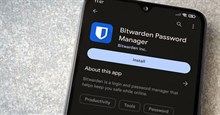






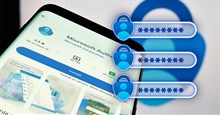
 Thương mại Điện tử
Thương mại Điện tử  Nhạc, phim, truyện online
Nhạc, phim, truyện online  Phần mềm học tập
Phần mềm học tập 









 Linux
Linux  Đồng hồ thông minh
Đồng hồ thông minh  macOS
macOS  Chụp ảnh - Quay phim
Chụp ảnh - Quay phim  Thủ thuật SEO
Thủ thuật SEO  Phần cứng
Phần cứng  Kiến thức cơ bản
Kiến thức cơ bản  Lập trình
Lập trình  Dịch vụ công trực tuyến
Dịch vụ công trực tuyến  Dịch vụ nhà mạng
Dịch vụ nhà mạng  Quiz công nghệ
Quiz công nghệ  Microsoft Word 2016
Microsoft Word 2016  Microsoft Word 2013
Microsoft Word 2013  Microsoft Word 2007
Microsoft Word 2007  Microsoft Excel 2019
Microsoft Excel 2019  Microsoft Excel 2016
Microsoft Excel 2016  Microsoft PowerPoint 2019
Microsoft PowerPoint 2019  Google Sheets
Google Sheets  Học Photoshop
Học Photoshop  Lập trình Scratch
Lập trình Scratch  Bootstrap
Bootstrap  Năng suất
Năng suất  Game - Trò chơi
Game - Trò chơi  Hệ thống
Hệ thống  Thiết kế & Đồ họa
Thiết kế & Đồ họa  Internet
Internet  Bảo mật, Antivirus
Bảo mật, Antivirus  Doanh nghiệp
Doanh nghiệp  Ảnh & Video
Ảnh & Video  Giải trí & Âm nhạc
Giải trí & Âm nhạc  Mạng xã hội
Mạng xã hội  Lập trình
Lập trình  Giáo dục - Học tập
Giáo dục - Học tập  Lối sống
Lối sống  Tài chính & Mua sắm
Tài chính & Mua sắm  AI Trí tuệ nhân tạo
AI Trí tuệ nhân tạo  ChatGPT
ChatGPT  Gemini
Gemini  Điện máy
Điện máy  Tivi
Tivi  Tủ lạnh
Tủ lạnh  Điều hòa
Điều hòa  Máy giặt
Máy giặt  Cuộc sống
Cuộc sống  TOP
TOP  Kỹ năng
Kỹ năng  Món ngon mỗi ngày
Món ngon mỗi ngày  Nuôi dạy con
Nuôi dạy con  Mẹo vặt
Mẹo vặt  Phim ảnh, Truyện
Phim ảnh, Truyện  Làm đẹp
Làm đẹp  DIY - Handmade
DIY - Handmade  Du lịch
Du lịch  Quà tặng
Quà tặng  Giải trí
Giải trí  Là gì?
Là gì?  Nhà đẹp
Nhà đẹp  Giáng sinh - Noel
Giáng sinh - Noel  Hướng dẫn
Hướng dẫn  Ô tô, Xe máy
Ô tô, Xe máy  Tấn công mạng
Tấn công mạng  Chuyện công nghệ
Chuyện công nghệ  Công nghệ mới
Công nghệ mới  Trí tuệ Thiên tài
Trí tuệ Thiên tài